
КАТЕГОРИИ:
Архитектура-(3434)Астрономия-(809)Биология-(7483)Биотехнологии-(1457)Военное дело-(14632)Высокие технологии-(1363)География-(913)Геология-(1438)Государство-(451)Демография-(1065)Дом-(47672)Журналистика и СМИ-(912)Изобретательство-(14524)Иностранные языки-(4268)Информатика-(17799)Искусство-(1338)История-(13644)Компьютеры-(11121)Косметика-(55)Кулинария-(373)Культура-(8427)Лингвистика-(374)Литература-(1642)Маркетинг-(23702)Математика-(16968)Машиностроение-(1700)Медицина-(12668)Менеджмент-(24684)Механика-(15423)Науковедение-(506)Образование-(11852)Охрана труда-(3308)Педагогика-(5571)Полиграфия-(1312)Политика-(7869)Право-(5454)Приборостроение-(1369)Программирование-(2801)Производство-(97182)Промышленность-(8706)Психология-(18388)Религия-(3217)Связь-(10668)Сельское хозяйство-(299)Социология-(6455)Спорт-(42831)Строительство-(4793)Торговля-(5050)Транспорт-(2929)Туризм-(1568)Физика-(3942)Философия-(17015)Финансы-(26596)Химия-(22929)Экология-(12095)Экономика-(9961)Электроника-(8441)Электротехника-(4623)Энергетика-(12629)Юриспруденция-(1492)Ядерная техника-(1748)
Самостійна робота №5
|
|
|
|
Управління массо-центричними характеристиками моделі.
В системі Компас – 3D можна налаштувати параметри моделі, що впливають на її масово-центричні характеристики: задати матеріал і щільність матеріалу або безпосередньо ввести значення маси моделі, а при необхідності і координати її центру мас.
Щоб виконати дане налаштування, потрібно виділити модель в Дереві моделі і викликати з контекстного меню команду Властивост, та перейти на вкладинку Параметри МЦХ, що знаходиться на панелі властивостей. Завершивши налаштування параметрів МЦХ, потрібно натиснути кнопку Створити об'єкт на панелі спеціального управління.
Щоб вибрати одиниці довжини і маси, що використовуються для задання і відображення значень щільності, маси і координат центра мас, потрібно звернутися до послуги Сервіс → Параметри... → Поточна деталь/складання → Одиниці задання МЦХ, і в допоміжному вікні вибрати одиниці довжини і одиниці маси з однойменних списків(рис.10.8).

Рис. 10.8
1. Побудувати відповідно до номера варіанту просторову модель заданої деталі (в якості деталей використати свій варіант завдання із Самостійної роботи №2/6). Товщина деталі - 20 мм. Розрахувати МЦХ деталі. Матеріал - Сталь 08 ГОСТ 1050-88.
2. Збільшити товщину пластини до 30 мм, використовуючи операції редагування просторової моделі.
3. Подати готову модель для перевірки викладачеві. Результат зберегти на диску D в папці з ім'ям Самостійна робота №5/10
4. Приклад виконання завдання див. рис.10.22
Приклад виконання завдання
1. Запустити програму Компас-3D V10, та перейти до модуля тривимірного моделювання, натиснувши кнопку 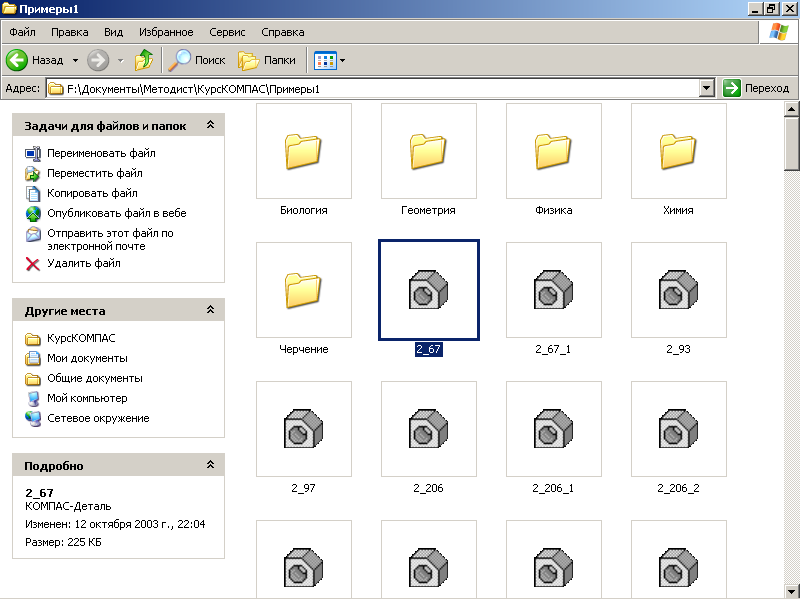 .
.
2. У Дереві моделі (рис.9.4) вибрати Фронтальну площину, в якій проводитиметься побудова ескіза деталі, вигляду спереду.
|
|
|
3. На Панелі поточного стану натисканням кнопки Новий ескіз  перейти до 2-вимірного графічного редактора, в якому проводитиметься побудова ескіза.
перейти до 2-вимірного графічного редактора, в якому проводитиметься побудова ескіза.
4. Відкрити файл фрагмента пластини, виконаний в лабораторній роботі №5. Відредагувати даний фрагмент, вилучивши все крім контура пластини.
5. Звеннутися до послуги Виділити →За стилем кривої →Основна і натиснути кнопку Копіювати на панелі управління, у відповідь на запит Координати базової точки помістити курсор в початок координат і зафіксувати її положення, натиснувши ліву кнопку мишки (рис.10.9).
| Координати базової точки |
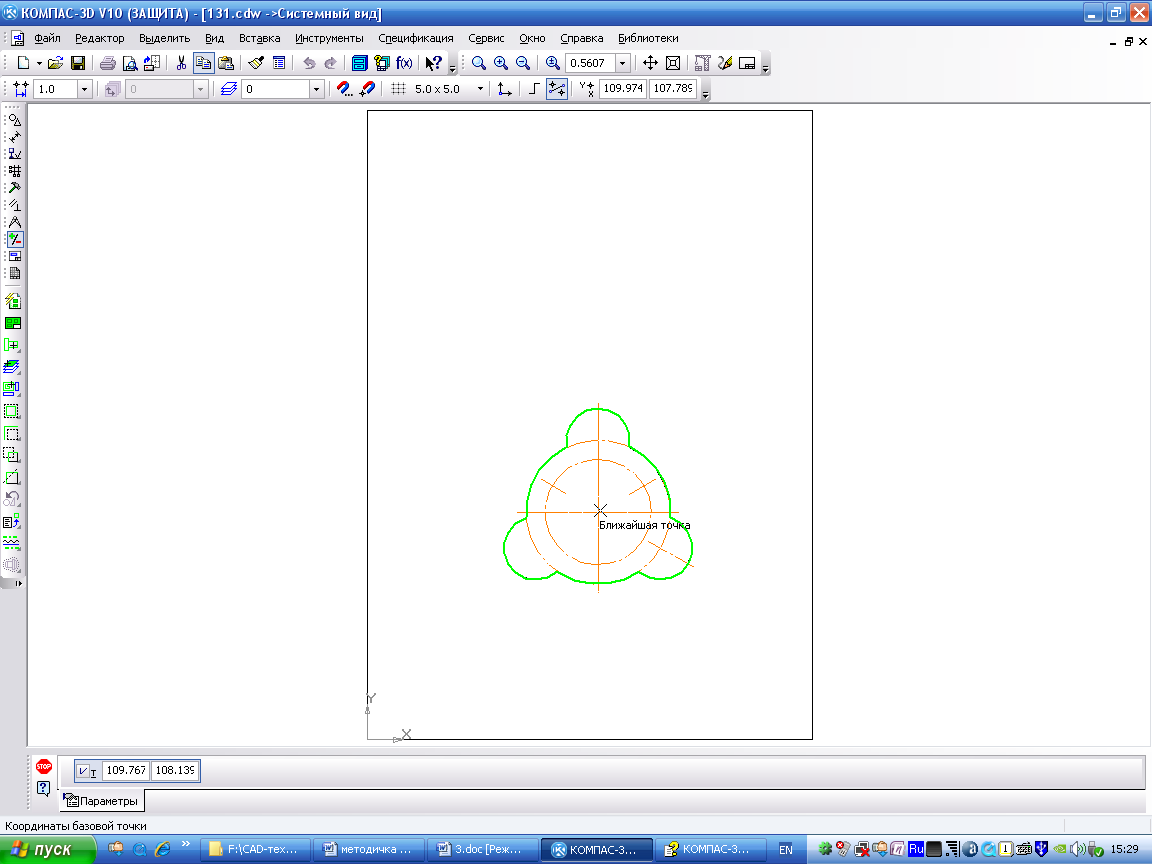
Рис. 10.9
6. Згорнути вікно файла фрагмента або закрити його, тепер можна копіювати креслення прямо в режимі редагування ескізу. Для цього потрібно звернутися до послуги Вставити, розмістити базову точку в початку координат (рис.10.10), натиснути ліву кнопку мишки і послідовно звернутися до послуг Припинити виконання операції та Показати все.
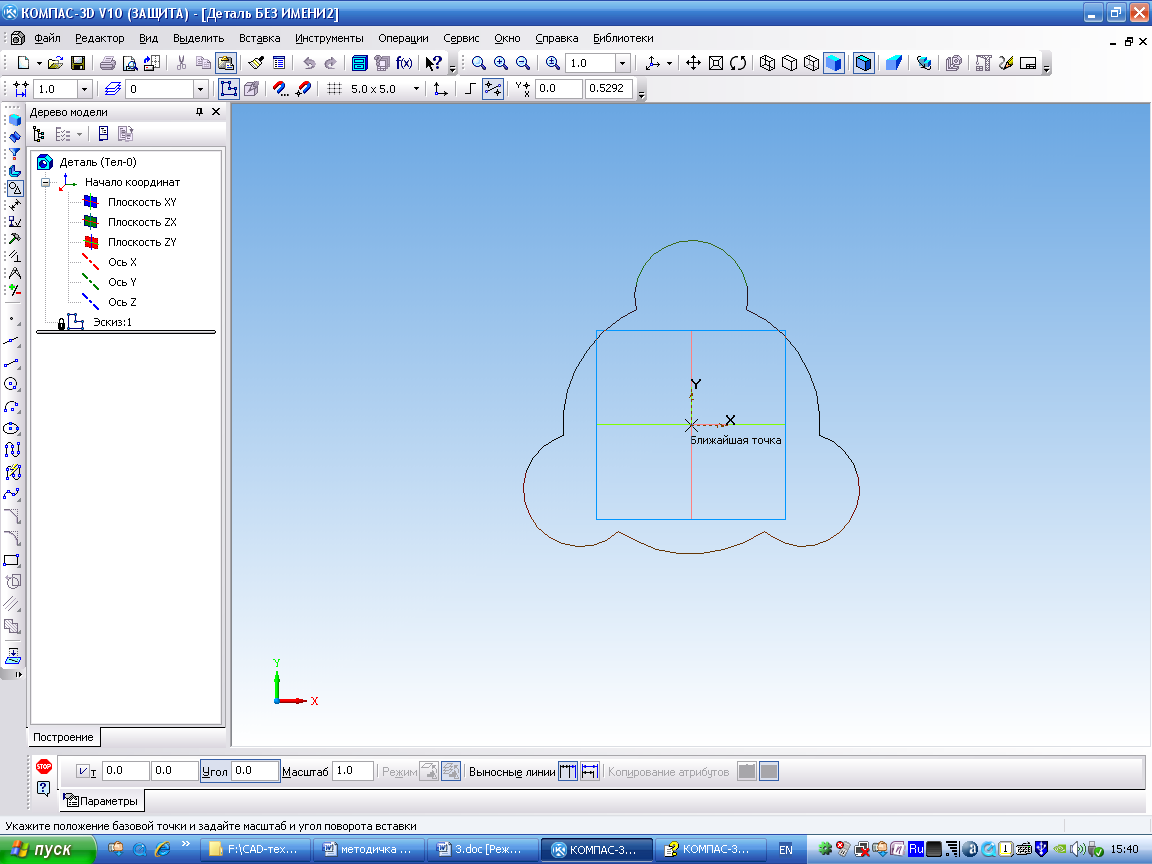
Рис. 10.10
7. Вийти з режиму редагування, натиснувши кнопку  . На екрані відновиться тривимірний режим. В дереві моделі з’явиться напис Ескіз. На екрані ескіз буде зображений зеленим кольором.
. На екрані відновиться тривимірний режим. В дереві моделі з’явиться напис Ескіз. На екрані ескіз буде зображений зеленим кольором.
8. Для створення деталі за допомогою операції видавлювання потрібно звернутися до послуги Операції →Операція →Видавлювання на панелі управління(рис.10.11).

Рис. 10.11
9. В рядку властивостей на закладинці Параметри (рис.10.12) вибрати: прямий напрям, на відстані, значення відстані – 30мм, кут нахилу – 0°.

Рис. 10.12
10. Перейти на закладинку Тонка стінка і вибрати тип побудови тонкої стінки Ні (рис.10.13) та натиснути кнопку Створити об'єкт  .
.

Рис. 10.13
11. На панелі Вигляд послідовно звернутися до послуг 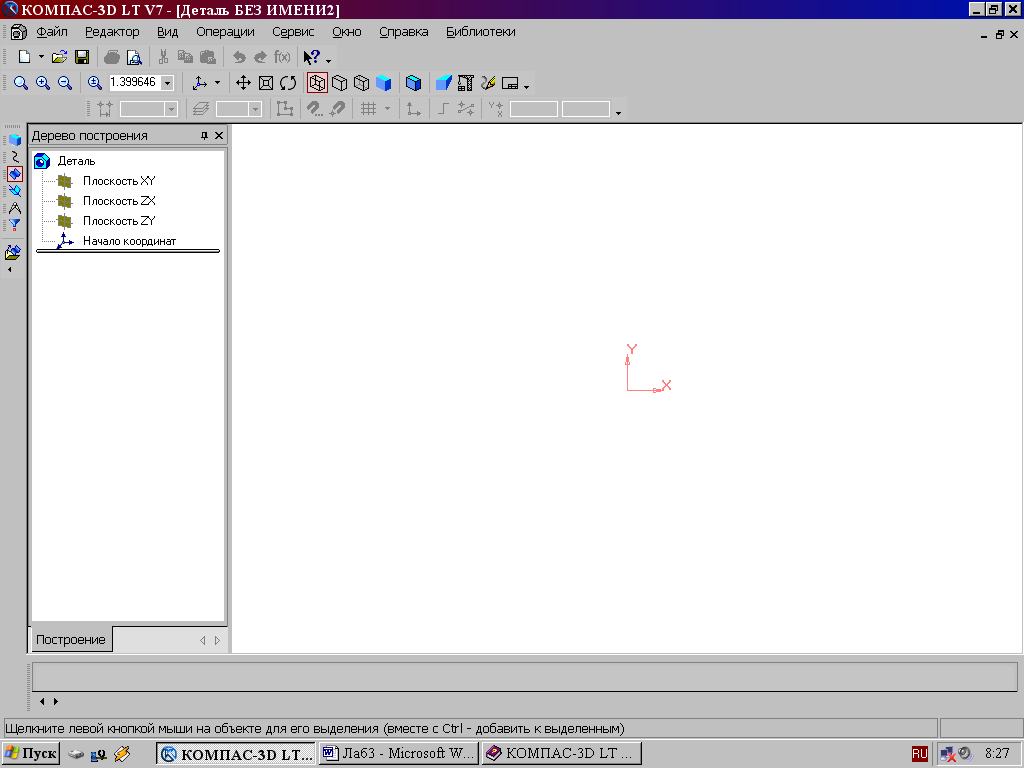 - напівтонове зображення та напівтонове з каркасом
- напівтонове зображення та напівтонове з каркасом 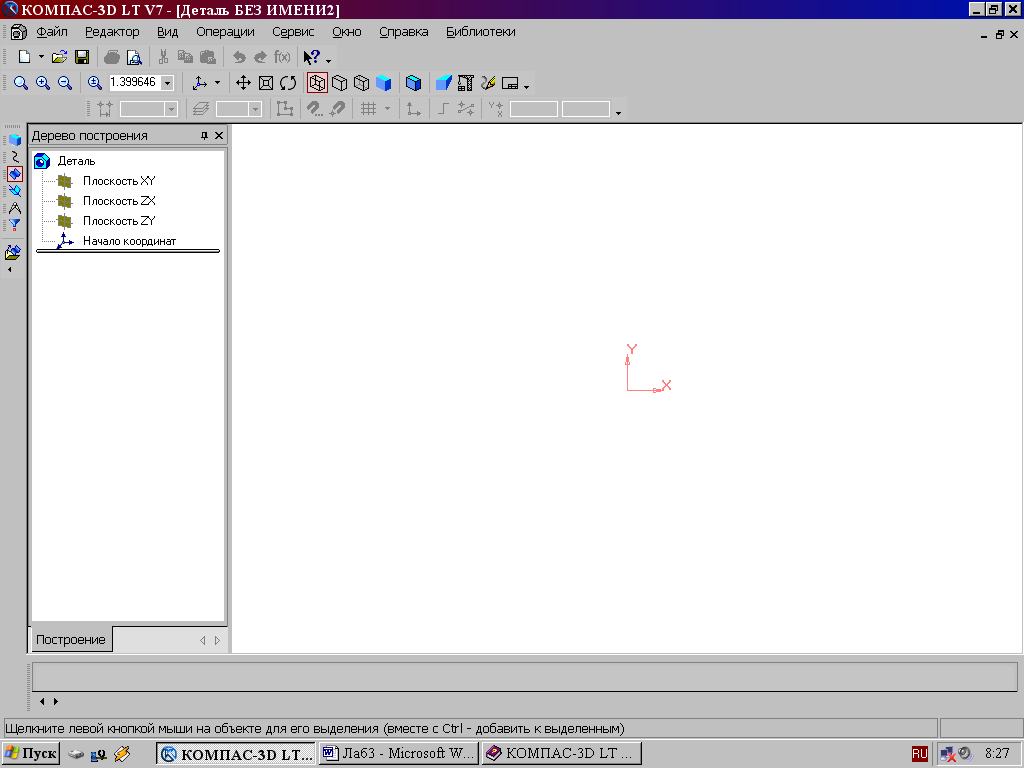 . На екрані отримається зображення пластини (рис.10.14).
. На екрані отримається зображення пластини (рис.10.14).

Рис. 10.14
12. Далі в дереві моделей потрібно виділити опцію Деталь, натиснути праву кнопку мишки, і в контекстному меню вибрати послугу Властивості (рис.10.15).
|
|
|

Рис. 10.15
13. Заповнити рядок параметрів: в полі позначення ввести ПІ ПР09, в поле назва виробу – Пластина, та вибрати колір деталі(рис.10.16)

Рис.10.16
14. Далі потрібно перейти на закладинку Параметри МЦХ, в полі Матеріал натиснути кнопку Вибрати із списку матеріалів і у вікні, що відкриється вибрати Сталь08 ГОСТ1050. Потім вибрати спосіб визначення МЦХ – Розрахунок за масою  , і натиснути кнопку Переобчислити МЦХ (рис.10.17). На екрані з’явиться допоміжне вікно з результатами обчислень (рис.10.18).
, і натиснути кнопку Переобчислити МЦХ (рис.10.17). На екрані з’явиться допоміжне вікно з результатами обчислень (рис.10.18).

Рис. 10.17
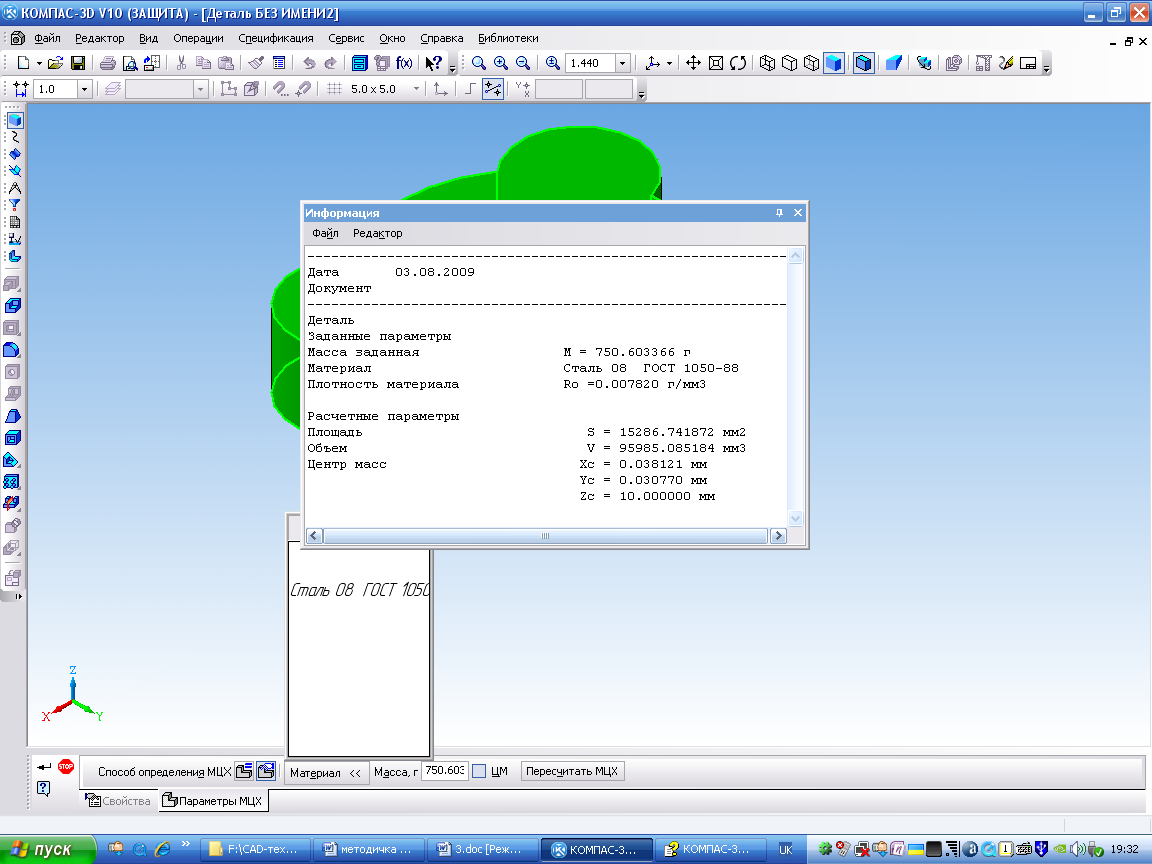
Рис. 10.18
15. Збільшити товщину пластини до 30мм, відредагувавши послугу Видавлювання, для цього в Дереві моделі потрібно виділити Операція видавлювання та викликати контекстне меню і вибрати послугу Редагувати (рис.10.19).
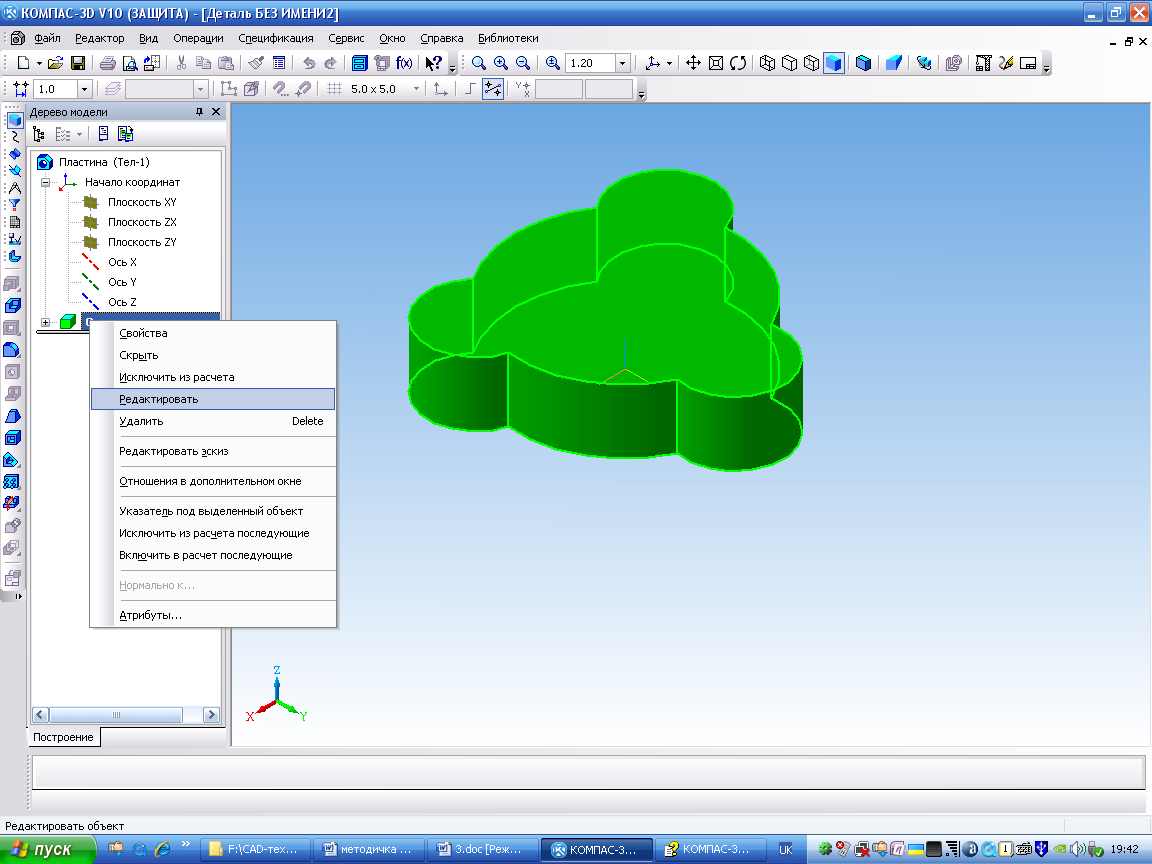
Рис. 10.19
В рядку параметрів в полі Відстань замінити значення на 30 (рис.10.20) і натиснути кнопку Створити об'єкт  на панелі спеціального управління.
на панелі спеціального управління.

Рис. 10.20
16. Отвори в пластині можна створити двома способами:
– за допомогою послуги Вирізувати видавлюванням,
– редагуванням початкового ескізу.
В дереві моделі (рис.10.21) відобразяться операції над елементами деталі, а на екрані отримається просторове зображення даної пластини(рис.10.22).
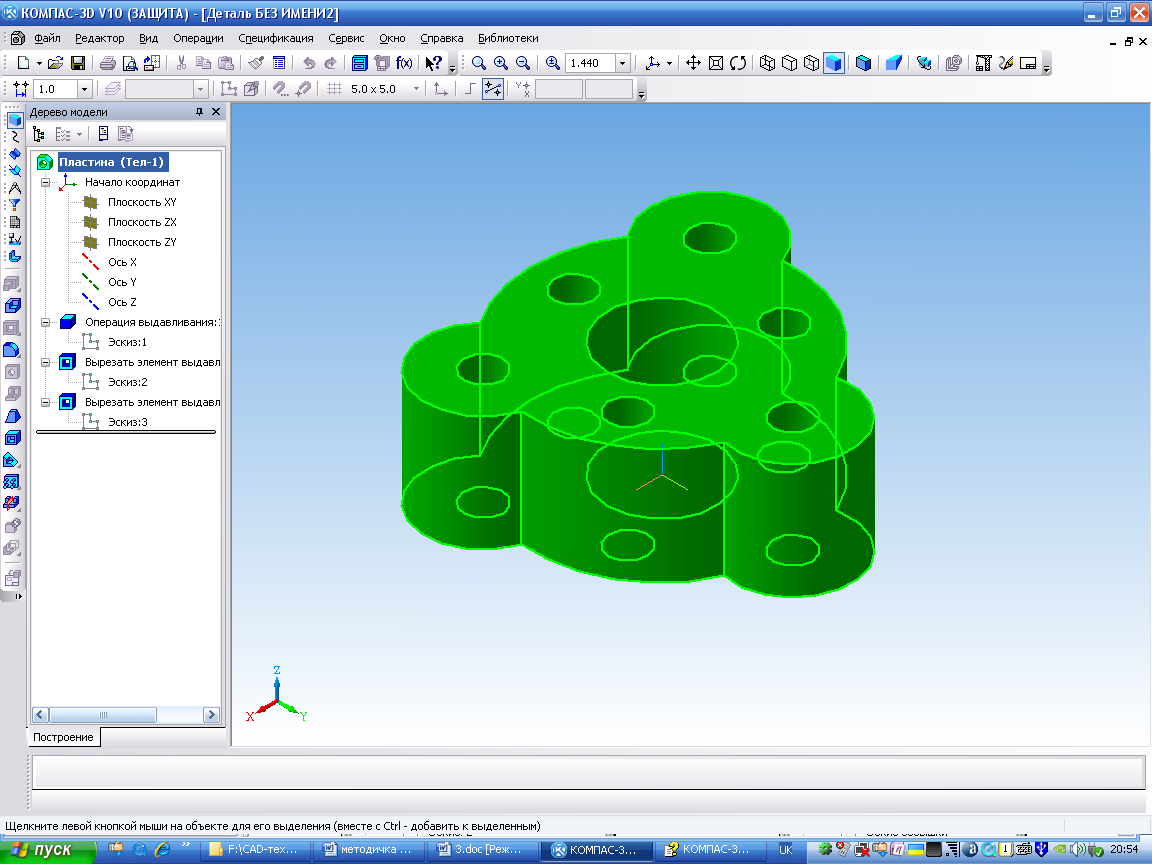
Рис. 10.21

Рис. 10.22
17. Подати готову модель для перевірки викладачеві.Результат зберегти на диску з ім'ям Самостійна робота №5/10.
Лабораторна робота № 11
|
|
|
|
|
Дата добавления: 2014-11-29; Просмотров: 601; Нарушение авторских прав?; Мы поможем в написании вашей работы!